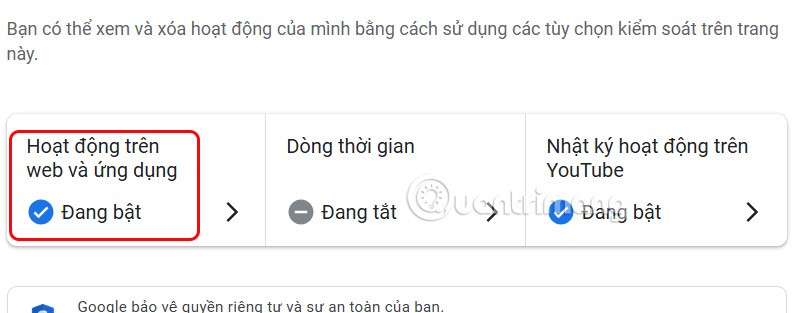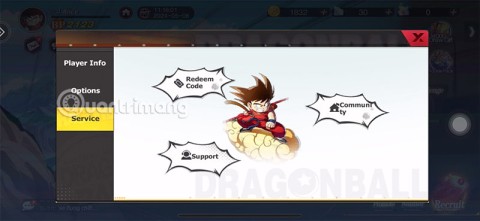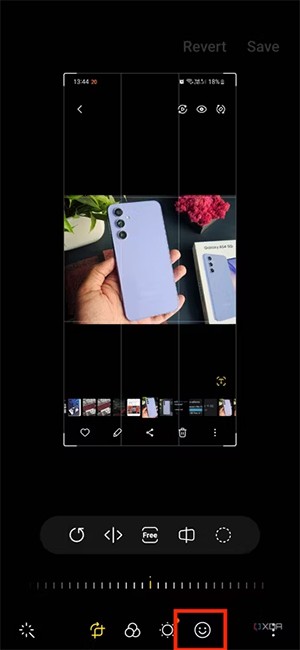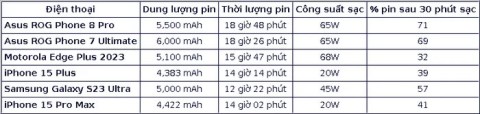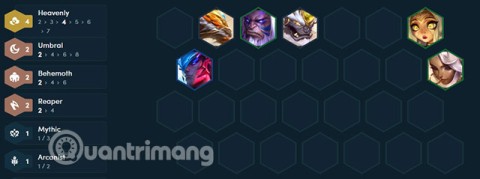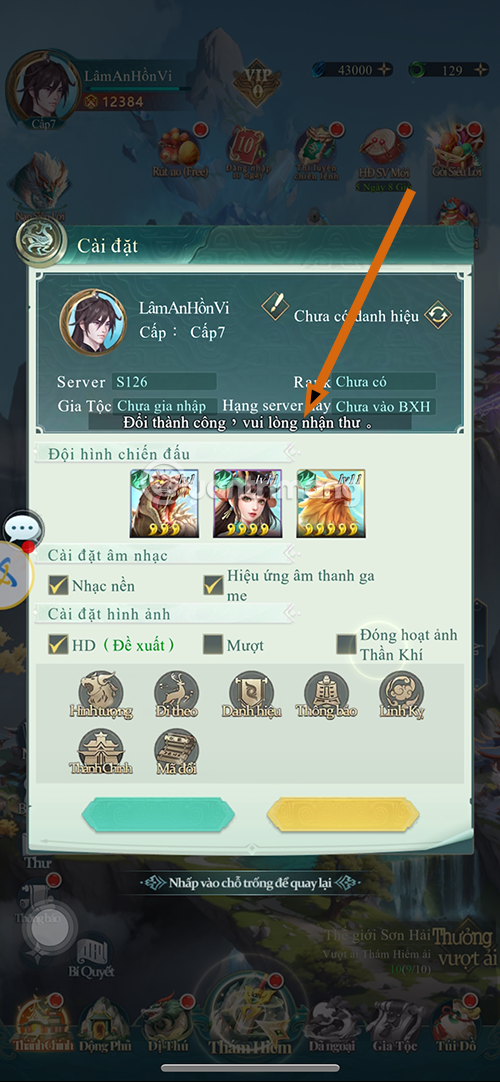Comment utiliser les constantes dans Golang

Qu'est-ce que Constant ou Const dans Golang ? Voici ce que vous devez savoir sur l’utilisation des constantes dans Go.
Ajouter des cadres aux photos n’est pas difficile et vous disposez de nombreuses options. Cet article résumera pour vous les moyens les plus beaux et les plus faciles à mettre en œuvre pour ajouter des cadres aux photos . meilleur!

Prendre des photos est aujourd’hui l’un des passe-temps de nombreuses personnes. À l’ère de la technologie, il est facile de prendre des photos n’importe où à l’aide des smartphones. La plupart des smartphones disposent d'un appareil photo intégré avec des fonctionnalités d'édition et des effets sophistiqués. Par conséquent, vous n’aurez peut-être pas besoin d’une application tierce pour perfectionner vos photos comme vous le souhaitez.
Cependant, si vous souhaitez encadrer des œuvres d'art pour rendre vos photos plus impressionnantes, les applications ci-dessous vous aideront.
Façons d'ajouter des cadres à de belles photos
Si vous ne souhaitez pas installer de logiciel sur votre ordinateur ou votre smartphone, utilisez le Web pour insérer des cadres dans les photos. Les sites Web ci-dessous permettent tous aux utilisateurs d’utiliser gratuitement mais ont des fonctionnalités limitées. Si vous souhaitez des conceptions et des outils plus avancés, passez à un compte premium.
myFrame est aujourd'hui une application de création de bordures très connue. Avec myFrame, vous pouvez créer des cadres pour avatars de manière extrêmement simple et rapide.
Fonctionnalités exceptionnelles de myFrame
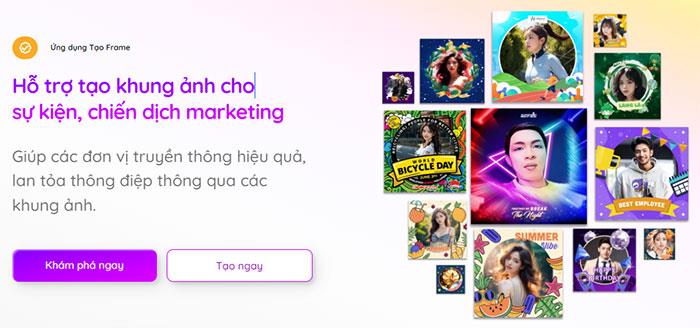
monCadre
Canva est un outil de conception de photos en ligne idéal, et l'ajout de bordures de photos à l'aide de cette application Web est très simple.
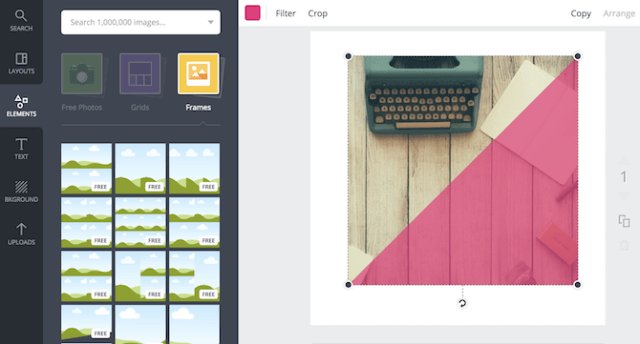
Comment créer des cadres photo sur Canva
L'éditeur de photos BeFunky a pour fonction d'ajouter des cadres aux photos pour vous et les utilisateurs n'ont pas besoin de s'inscrire pour l'utiliser.
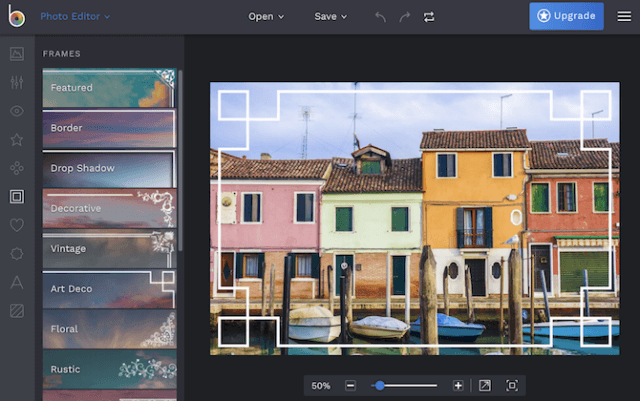
Comment faire : Sélectionnez Photo Editor > Téléchargez votre image > cliquez sur Cadres dans le menu. BeFunky propose de nombreuses options de cadre parmi lesquelles les utilisateurs peuvent choisir
Pizap peut être utilisé pour ajouter des cadres aux photos et créer des collages. Vous pouvez tester les fonctionnalités avant de vous inscrire, mais pour enregistrer des images, vous devez créer un compte gratuit.
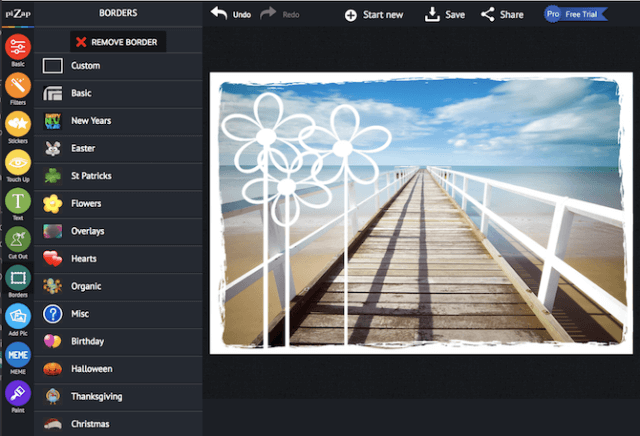
Comment faire : Cliquez sur Modifier une photo sur la page d'accueil, les bordures sont divisées en 13 catégories selon le thème des occasions spéciales comme Noël, Halloween et les anniversaires... Chaque catégorie dispose d'options gratuites et payantes. .
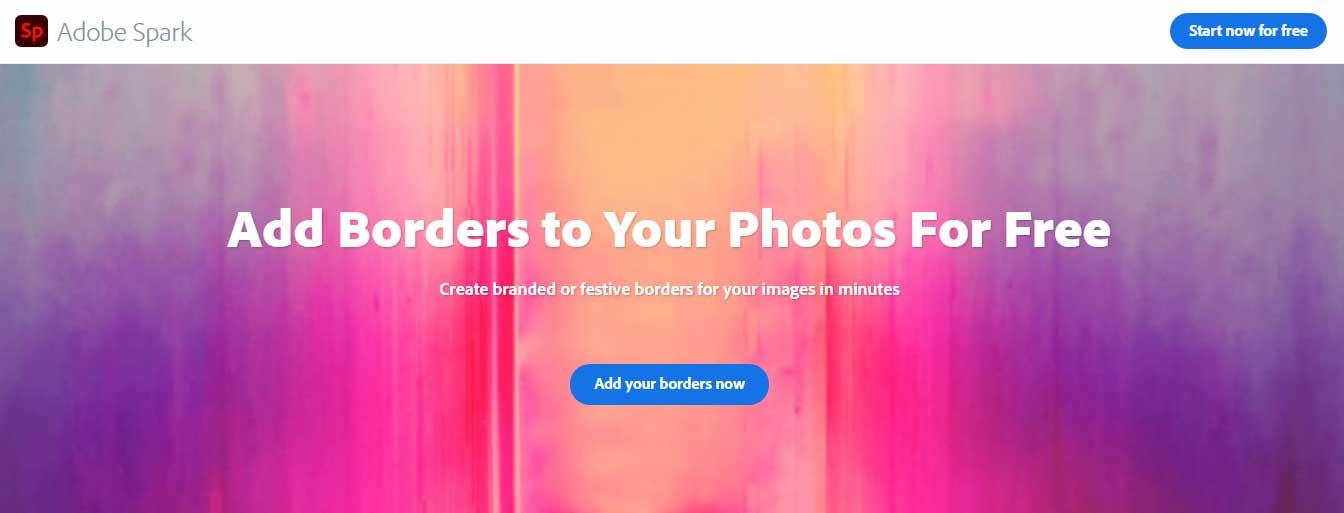
Adobe Spark est une autre application de cadrage photo facile à utiliser. Cet outil vous aidera à créer de superbes bordures et cadres pour photos en quelques minutes seulement.
Faire:

Si vous souhaitez un moyen simple d'encadrer vos photos, ne cherchez pas plus loin que LunaPic.
Tout d’abord, téléchargez la photo (depuis votre ordinateur ou un service comme Google Drive). Ensuite, choisissez un style de bordure. Vous pouvez choisir un arrière-plan en grille pour télécharger des photos individuelles ou une bordure colorée (entrez le code hexadécimal ou choisissez dans la palette de couleurs).
Vous pouvez ensuite personnaliser l'épaisseur de la bordure, sélectionner les bords que vous souhaitez bordurer et appliquer un effet 3D si vous le souhaitez. Après avoir effectué les ajustements nécessaires, cliquez sur Appliquer et enregistrez l'image.
Avantage
Défaut
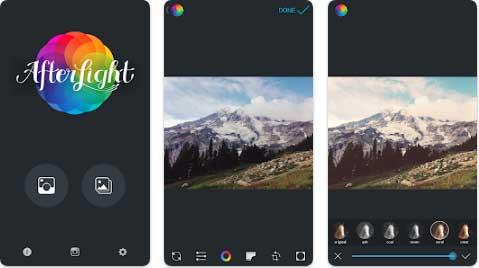
Afterlight vous offre un moyen simple mais élégant de créer des cadres photo. Il est célèbre pour être un éditeur de photos riche en fonctionnalités, comprenant des cadres photo de toutes formes et de tous styles. Si vous avez besoin de plus d’options de bordure pour votre travail, c’est une option de cadrage photo qui vaut la peine d’être essayée.
Comme toute autre application professionnelle de cadrage photo, Afterlight possède une interface simple qui convient aussi bien aux débutants qu'aux utilisateurs expérimentés. En plus des cadres standard, vous pouvez ajouter des cadres d'icônes, de lettres et avancés.
La version gratuite d’Afterlight vous offre déjà de nombreux outils. Cependant, si vous souhaitez améliorer votre travail et ajouter des reflets à vos photos, envisagez de passer à la version payante, débloquant ainsi davantage de styles de cadre et de textures.
Avantage:
Défaut:
Si vous souhaitez ajouter des cadres à vos photos, accédez à Snapseed. C'est un éditeur de photos facile à utiliser. Vous pouvez appliquer des effets et des cadres simplement en déplaçant le curseur vers la gauche ou la droite. Contrairement aux applications similaires, Snapseed peut remanier la photo entière ou chaque partie qu'elle contient.
De plus, vous pouvez choisir différentes formes et tailles de bordure, ajouter du texte et des textures. Pour rendre vos photos plus accrocheuses, vous pouvez combiner des cadres avec des filtres.
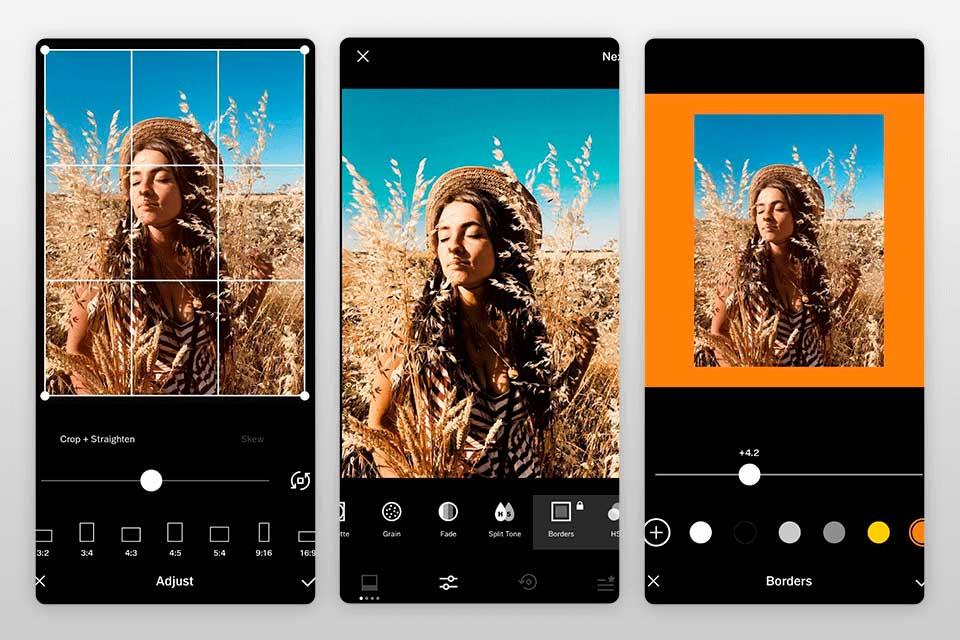
VSCO est une application qui crée des cadres pour de belles photos, extrêmement adaptés pour les publier sur les réseaux sociaux. Il comprend de nombreux outils pour vous aider à améliorer la qualité de votre travail. Avec VSCO, vous pouvez créer des cadres photo et des collages.
VSCO comprend un outil spécial Bordures avec 17 couleurs primaires parmi lesquelles choisir. De plus, vous pouvez également créer vos propres couleurs. Cette application vous aide à satisfaire votre passion pour la création d'images. Vous pouvez créer un cadre multicolore en exportant l'image avec bordure, puis en la réimportant dans l'outil Bordures pour la modifier.
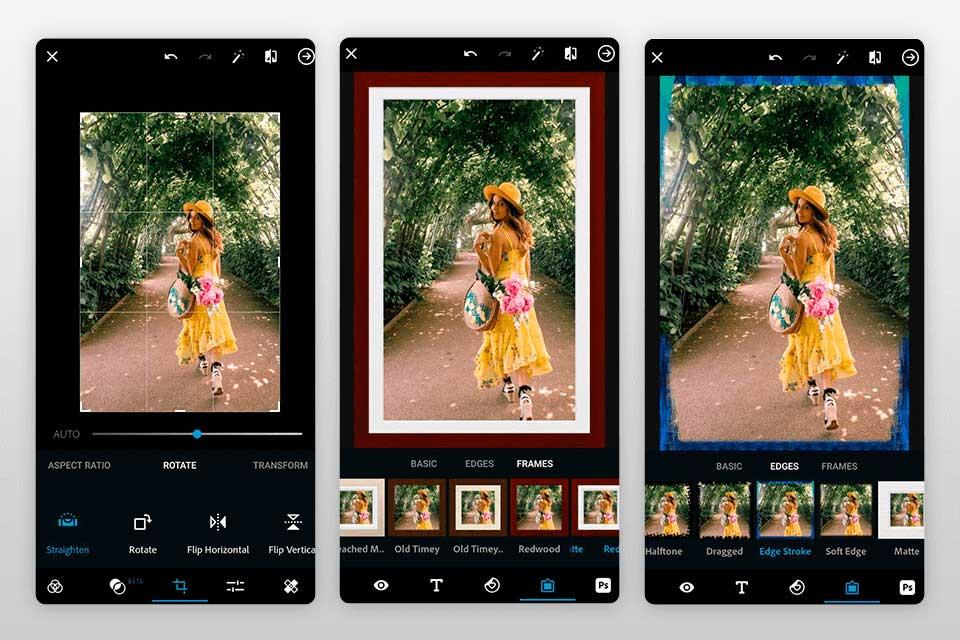
L'utilisation d'Adobe Photoshop Express constitue un moyen simple et efficace d'ajouter des cadres aux photos . Il fournit un ensemble d'outils de retouche photo professionnels dont tout le monde a besoin. À l'aide d'une variété d'outils, d'autocollants et de motifs, vous pouvez rendre vos photos plus attrayantes. En plus de la fonction de collage de photos et d'ajout de cadres , vous pouvez également ajuster les couleurs, supprimer les imperfections du visage et même insérer des effets.
Bien qu'Adobe Photoshop Express fasse partie du package d'applications de retouche photo professionnelle d'Adobe, il dispose d'une interface intuitive et facile à naviguer sur les appareils Android et iOS.
InFrame est une application simple qui propose de nombreuses options de personnalisation d'image différentes, mais son objectif principal est de fournir des cadres intéressants et variés.
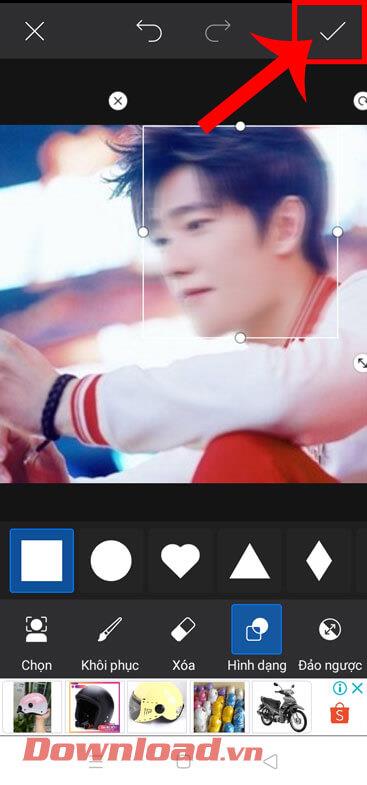
April propose des cadres uniques et créatifs, avec des options gratuites infinies en fonction du nombre de photos que vous souhaitez utiliser.
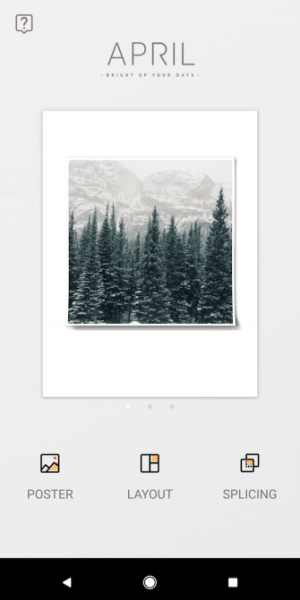
Instasize propose de nombreux cadres superbes à ajouter à vos photos, parfaits pour appliquer puis partager vos photos sur les réseaux sociaux.
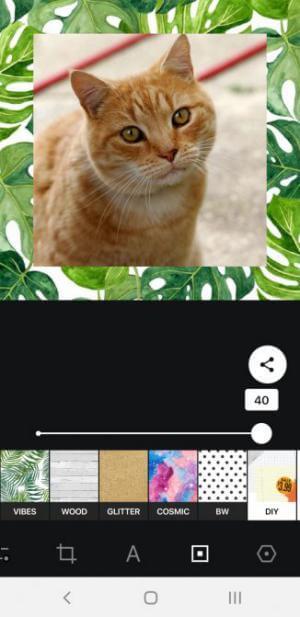
ShakeItPhoto est une application iOS qui n'a qu'une seule fonction mais qui est extrêmement efficace pour ajouter des cadres Polaroid à vos photos avec un effet vintage.
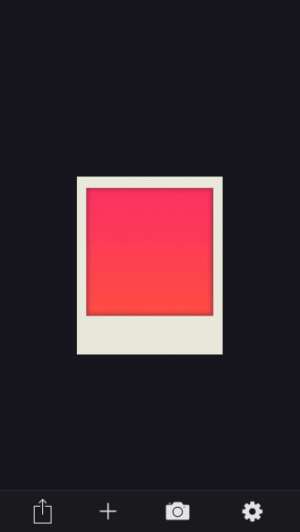
Vous pouvez vous référer à : Les plus belles applications de cadrage photo pour téléphone
Photoshop est une application de retouche photo qui possède de nombreuses fonctionnalités, et l'une d'elles est la possibilité d'ajouter des cadres à n'importe quelle photo.
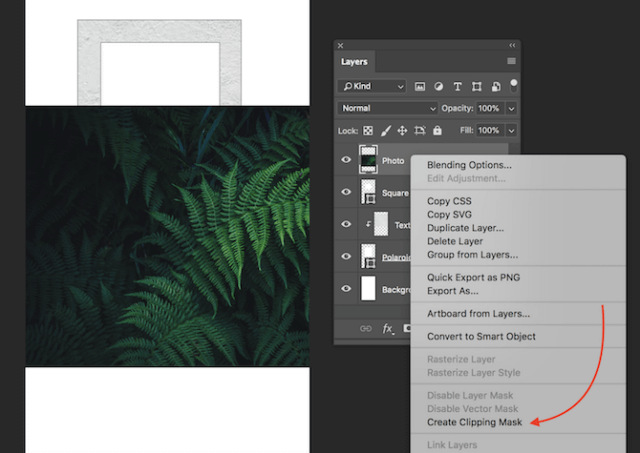
Si vous souhaitez simplement ajouter une simple bordure colorée à votre photo, Microsoft Paint fera un excellent travail.
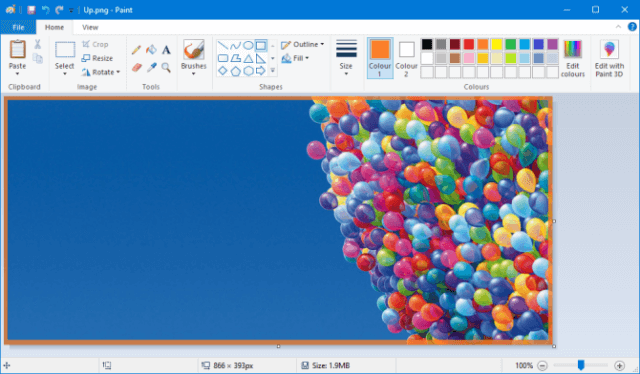
Comment : ouvrir votre image dans Paint. Dans la barre d'outils supérieure, dans la section Formes , cliquez sur le rectangle. Vous pouvez ensuite cliquer et faire glisser l'extérieur de votre image pour créer une bordure.
Si vous souhaitez le personnaliser un peu, utilisez le menu déroulant Contour pour basculer entre des options telles que Couleur unie et Pointe feutre . De plus, le menu déroulant Taille modifie l'épaisseur du cadre, tandis que la section Couleur vous permet de modifier la couleur de la bordure.
Microsoft Word a également la possibilité d'ajouter des cadres aux images. Cette fonctionnalité se retrouve également dans PowerPoint et même Excel.
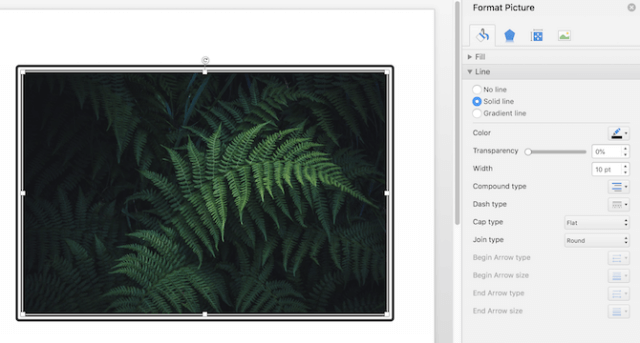
Comment faire : Une fois que vous avez inséré votre image dans votre document Word, cliquez dessus avec le bouton droit et sélectionnez Format de l'image . Dans le menu qui s'ouvre, vous disposez de plusieurs options, notamment l'ajout de plus d'ombres, de réflexion d'image et de lueur.
Si vous souhaitez un cadre simple, cliquez sur l' icône Remplissage et choisissez Ligne > Ligne continue . Vous pouvez modifier la couleur, le type de ligne, la largeur, etc.
Vous pouvez vous référer à : Comment créer des cadres et des effets pour les images dans Word
Avec les applications ci-dessus, vous pouvez créer n'importe quel type de cadre pour vos photos, même s'il ne s'agit que d'une simple bordure blanche ou ajouter des fleurs et des motifs pour rendre vos photos plus vives et prêtes à les montrer au monde !
Qu'est-ce que Constant ou Const dans Golang ? Voici ce que vous devez savoir sur l’utilisation des constantes dans Go.
Making fake messages to troll people is very simple when we can use fake message creation applications, or use some websites that create fake messages completely free.
Code Ultimate Evolution Saiyan offre aux joueurs une série de récompenses attrayantes et grâce à cela, en début de partie, telles que des diamants, de l'expérience, des capsules d'expérience, de l'or, des fragments de personnage
Instagram a récemment modifié la disposition de la grille de profil en un aperçu vertical 4:5. Les utilisateurs peuvent également personnaliser l’image d’aperçu pour se concentrer sur le contenu souhaité.
Nous sommes tous passés par là : cliquer sur l'icône Chrome, puis attendre une éternité que le navigateur se lance. Attendre une éternité que la page d’accueil se charge peut être frustrant.
Sur certains téléphones Samsung Galaxy, il existe une option permettant de créer des autocollants à partir de photos de l'album, permettant aux utilisateurs de créer librement des autocollants à utiliser dans les messages.
Les utilisateurs ne peuvent pas utiliser le Gestionnaire des tâches lorsqu’il n’est pas en cours d’exécution. Voici comment vous pouvez réparer le Gestionnaire des tâches qui ne fonctionne pas sur un PC Windows 11/10.
La gamme Chromecast de Google est depuis longtemps un choix populaire si vous souhaitez remplacer votre expérience de télévision intelligente ou transformer n'importe quel téléviseur en téléviseur intelligent.
Pas l'iPhone 15 Pro Max, le nouveau téléphone de jeu Android Asus ROG Phone 8 Pro est le téléphone avec la plus longue autonomie de batterie aujourd'hui, selon la dernière revue des experts de Toms Guide.
Que vous souhaitiez transformer votre photo en aquarelle, en peinture à l'huile ou en un autre type de peinture, voici comment créer l'effet à l'aide du remplissage génératif dans Photoshop.
While hardware quality helps you look more professional, anyone can achieve it with just a few small changes.
Thien Cung DTCL est également très facile à jouer lorsqu'il y a un tank complet et des généraux principaux lorsque Soraka cette fois ne sera plus le général qui améliore la santé des alliés mais sera complètement un général qui inflige des dégâts.
Homiciper is a game that will put you in a strange place, full of darkness and constant fear over time.
Le mois dernier, AMD a publié une nouvelle version de Ryzen Master, une application qui permet de peaufiner et d'overclocker les processeurs de marque Ryzen et Threadripper.
Selon les prévisions du cabinet d'analyse de marché Polymarket, 94 % des investisseurs en crypto-monnaie interrogés parient que la valeur du Bitcoin atteindra 90 000 $ en novembre.